Μεταφορά δεδομένων από iPhone, Android, iOS, υπολογιστές σε οπουδήποτε χωρίς απώλειες.
- Μεταφορά δεδομένων από μία κάρτα Micro SD σε άλλο Android
- Πώς να μεταφέρετε εικόνες από ένα τηλέφωνο σε άλλο
- Πώς να μεταφέρετε φωτογραφίες από το παλιό τηλέφωνο LG στον υπολογιστή
- Πώς να μεταφέρετε φωτογραφίες από μια παλιά Samsung σε άλλη Samsung
- Μεταφορά επαφών από τη Samsung στο iPhone
- Μεταφέρετε δεδομένα από τη LG στη Samsung
- Μεταφορά δεδομένων από παλαιό tablet σε νέο
- Μεταφορά αρχείων από Android σε Android
- Μεταφορά φωτογραφιών iCloud στο Android
- Μεταφορά σημειώσεων iPhone στο Android
- Μεταφέρετε το iTunes Music στο Android
Βολική μεταφορά επαφών: Android σε Android
 αναρτήθηκε από szeki / 22 Οκτωβρίου 2021 09:00
αναρτήθηκε από szeki / 22 Οκτωβρίου 2021 09:00 Όταν έχετε το τηλέφωνό σας, δεν σημαίνει απαραίτητα ότι πρέπει να πληκτρολογήσετε τις επαφές σας μία προς μία ή ακόμη και να αλλάξετε τη λίστα επαφών σας. Μπορείτε να μεταφέρετε τη λίστα επαφών σας από το παλιό σας τηλέφωνο στο νέο, ειδικά τις σημαντικές. Η μεταφορά επαφών είναι τόσο εύκολη όσο η μεταφορά οποιωνδήποτε άλλων αρχείων από το Android στο Android, ειδικά όταν έχετε μια συνεκτική λύση να ακολουθήσετε. Παρακάτω είναι οι κορυφαίες μέθοδοι για τον τρόπο μεταφοράς επαφών σε ένα νέο τηλέφωνο Android.


Λίστα οδηγών
1. Πώς να μεταφέρετε επαφές από το Android στο Android με το Fonelab HyperTrans
Εδώ είναι η καλύτερη λύση που προτείνεται για μια αποτελεσματική και αποτελεσματική μεταφορά δεδομένων από οποιοδήποτε τηλέφωνο Android σε άλλο Android ή ακόμα και με άλλες συσκευές. Fonelab HyperTrans είναι ένα εξαιρετικό εργαλείο μεταφορά δεδομένων από τηλέφωνο σε τηλέφωνο, τηλέφωνο σε υπολογιστή, αντίστροφα.
Βήματα για τη μεταφορά επαφών από Android σε Android με το Fonelab HyperTrans
Μεταφορά δεδομένων από iPhone, Android, iOS, υπολογιστές σε οπουδήποτε χωρίς απώλειες.
- Μετακίνηση αρχείων μεταξύ iPhone, iPad, iPod touch και Android.
- Εισαγωγή αρχείων από iOS σε iOS ή από Android σε Android.
- Μετακίνηση αρχείων από iPhone / iPad / iPod / Android σε υπολογιστή.
- Αποθήκευση αρχείων από υπολογιστή σε iPhone / iPad / iPod / Android.
Βήμα 1Αρχικά, εγκαταστήστε και ανοίξτε το FoneLab HyperTrans στον υπολογιστή σας.


Βήμα 2Όταν το FoneLab HyperTrans είναι ανοιχτό, συνδέστε και τα δύο τηλέφωνα Android στον υπολογιστή σας. Κατά τη σύνδεση, επιτρέψτε και στα δύο τηλέφωνα Μεταφορά αρχείων να αναγνωριστεί από το FoneLab HyperTrans. Επιλέξτε τη συσκευή Android προέλευσης ως συσκευή εισαγωγής.

Βήμα 3Μετά από αυτό, κάντε κλικ στο κουμπί Επαφές στο αριστερό μέρος του πίνακα. Στη συνέχεια, περιηγηθείτε και επισημάνετε όλες τις επαφές που σκοπεύετε να μεταφέρετε.
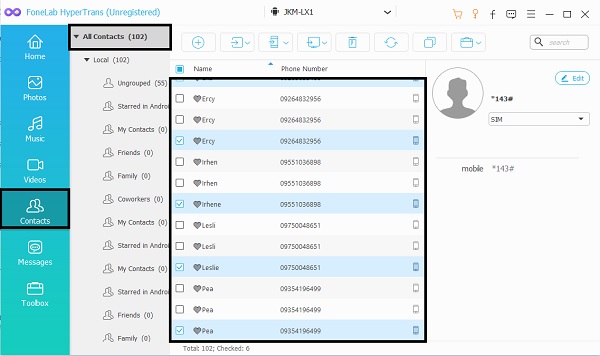
Βήμα 4Τέλος, όταν επισημανθούν όλες οι επαφές, κάντε κλικ στο Εικονίδιο εξαγωγής τηλεφώνου και συσκευή Android προορισμού. Μετά από αυτό, οι επαφές σας θα αρχίσουν να μεταφέρονται.

2. Πώς να μεταφέρετε επαφές από Android σε Android χωρίς USB
Εάν δεν έχετε υπολογιστή, μπορείτε να μεταφέρετε επαφές μόνο μέσω του τηλεφώνου σας. Επιπλέον, δεν χρειάζεται να κατεβάσετε καμία εφαρμογή για να μεταφέρετε επαφές από το Android στο Android. Ακολουθούν διάφορες μέθοδοι που μπορείτε να ακολουθήσετε σχετικά με τον τρόπο μεταφοράς επαφών από Android σε Android χωρίς USB.
Πώς να μεταφέρετε επαφές από Android σε Android με Λογαριασμό Google
Η Google σάς επιτρέπει να συγχρονίζετε όλα τα δεδομένα σας, συμπεριλαμβανομένων των επαφών μεταξύ συσκευών. Με τον λογαριασμό σας Google, είναι πλέον ευκολότερο να μεταφέρετε επαφές σε νέα τηλέφωνα Android ή άλλα τηλέφωνα με μια απλή διαδικασία.
Βήματα για τη μεταφορά επαφών από Android σε Android με Λογαριασμό Google
Βήμα 1Αρχικά, ανοίξτε τις Ρυθμίσεις και πατήστε την επιλογή Λογαριασμός. Παρακέντηση Google και συνδεθείτε στον λογαριασμό σας στο Gmail ή επιλέξτε τον λογαριασμό σας.
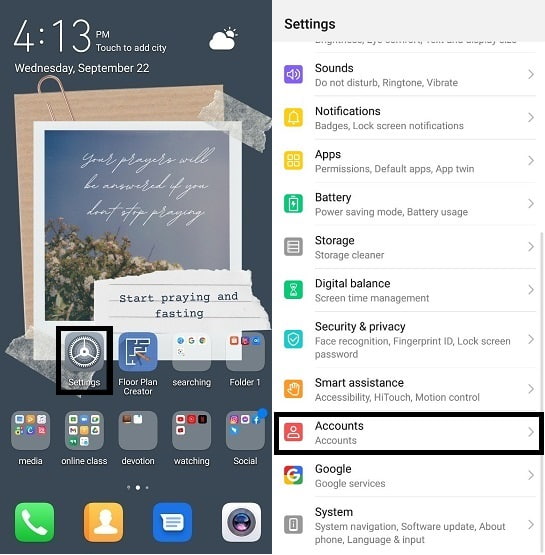
Βήμα 2Μετά από αυτό, περιηγηθείτε και ενεργοποιήστε Επαφές Sync. Στη συνέχεια, πατήστε Συγχρονισμός τώρα για να ξεκινήσετε τη διαδικασία συγχρονισμού.
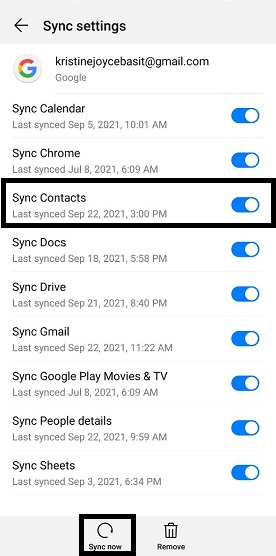
Βήμα 3Εν τω μεταξύ, μπορείτε τώρα να μετακινηθείτε στη συσκευή Android προορισμού. Παρόμοια με τα προηγούμενα βήματα, ανοίξτε ρυθμίσεις και πατήστε το Λογαριασμός επιλογή. Παρακέντηση Google και συνδεθείτε στον ίδιο λογαριασμό Google που χρησιμοποιήσατε από το προηγούμενο τηλέφωνο Android.
Βήμα 4Τέλος, περιηγηθείτε και ενεργοποιήστε Επαφές Sync. Μετά από αυτό, πατήστε το Συγχρονισμός τώρα επιλογή. Αυτός είναι ο τρόπος μεταφοράς επαφών σε ένα νέο τηλέφωνο Android χρησιμοποιώντας έναν λογαριασμό Google.
Πώς να μεταφέρετε επαφές από Android σε Android με Bluetooth
Ίσως αναρωτιέστε πώς να μεταφέρετε επαφές από Android σε Android χρησιμοποιώντας Bluetooth και αν είναι δυνατό. Είναι πράγματι δυνατό και εύκολο να γίνει. Απλώς βεβαιωθείτε ότι το Bluetooth και των δύο τηλεφώνων Android είναι ενεργοποιημένο.
Βήματα για τη μεταφορά επαφών από Android σε Android με Bluetooth
Βήμα 1Αρχικά, ανοίξτε την εφαρμογή Επαφές. Πατήστε το τρεις κουκκίδες or μενού στη γωνία της εφαρμογής και ανοίξτε ρυθμίσεις.

Βήμα 2Δεύτερον, πατήστε Εισαγωγή / Εξαγωγή για να δείτε όλες τις διαθέσιμες επιλογές στη μεταφορά επαφών. Επιλέξτε Κοινή χρήση επαφών.
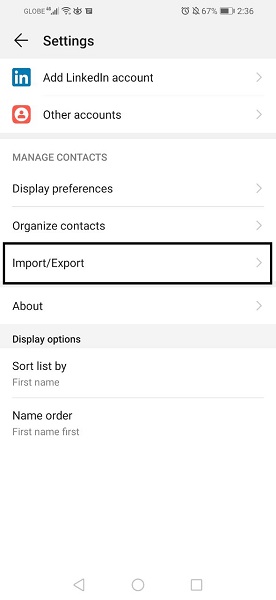
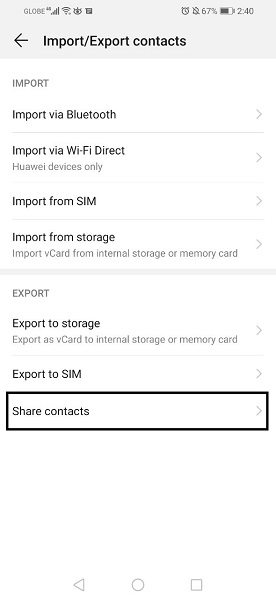
Βήμα 3Μετά από αυτό, επιλέξτε και επισημάνετε όλες τις επαφές που σκοπεύετε να μεταφέρετε. Μπορείτε επίσης να πατήσετε Επιλογή Όλων εάν θέλετε να μεταφέρετε όλες τις επαφές. Αφού επιλέξετε όλα τα αρχεία προς μεταφορά, πατήστε Κοινοποίηση στη συνέχεια, πατήστε Bluetooth. Βεβαιωθείτε ότι και οι δύο συσκευές αποστολέα και δέκτη είναι ενεργοποιημένες και αντιστοιχισμένες. Μετά από αυτό, η διαδικασία μεταφοράς θα ξεκινήσει αμέσως.
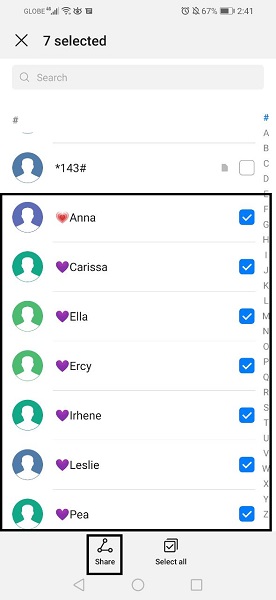
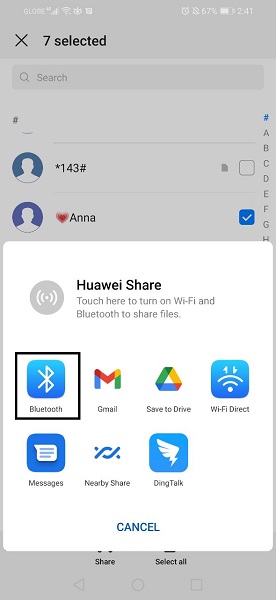
Πώς να μεταφέρετε επαφές από Android σε Android με κάρτα SIM
Μία από τις κλασικές μεθόδους μεταφοράς επαφών από Android σε Android είναι μέσω κάρτας SIM. Αρχικά, κατά την αποθήκευση των επαφών, έχετε την επιλογή να τις αποθηκεύσετε απευθείας στην κάρτα SIM σας ή σε άλλες τοποθεσίες. Ωστόσο, εάν οι επαφές που θέλετε να μεταφέρετε δεν είναι αποθηκευμένες στη SIM σας, μπορείτε πρώτα να τις εξαγάγετε. Οι επαφές που είναι αποθηκευμένες σε κάρτες SIM μπορούν να μεταφερθούν από τηλέφωνο σε τηλέφωνο, όπου κι αν τοποθετήσετε τη SIM.
Βήματα για τη μεταφορά επαφών από Android σε Android με κάρτα SIM
Βήμα 1Αρχικά, ανοίξτε την εφαρμογή Επαφές. Πατήστε τις τρεις τελείες ή το μενού στη γωνία της εφαρμογής και ανοίξτε τις Ρυθμίσεις επαφών.

Βήμα 2Δεύτερον, πατήστε Εισαγωγή/Εξαγωγή για να δείτε όλες τις διαθέσιμες επιλογές στη μεταφορά επαφών. Επιλέξτε Εξαγωγή σε SIM. Μετά από αυτό, θα εμφανιστεί η επιλογή εξαγωγής επαφών, επιλέξτε πού αποθηκεύεται αυτήν τη στιγμή η επαφή που σκοπεύετε να μεταφέρετε.
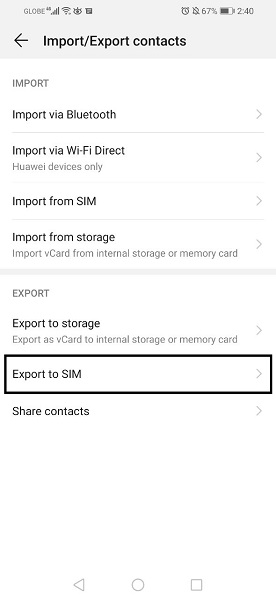
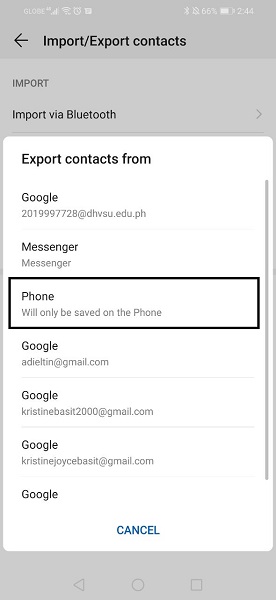
Βήμα 3Τρίτον, επιλέξτε και επισημάνετε όλες τις επαφές που σκοπεύετε να μεταφέρετε. Μπορείτε επίσης να πατήσετε Επιλογή Όλων εάν θέλετε να μεταφέρετε όλες τις επαφές. Αφού επιλέξετε όλα τα αρχεία προς μεταφορά, πατήστε εξαγωγή στη συνέχεια, πατήστε ΣΥΝΕΧΕΙΑ. Μετά από αυτό, οι επιλεγμένες επαφές θα μετακινηθούν στην κάρτα SIM σας.
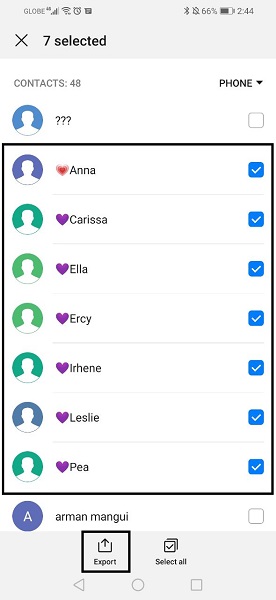
Βήμα 4Μετά από αυτό, μπορείτε τώρα να αφαιρέσετε τη SIM από το πρώτο τηλέφωνο και να την τοποθετήσετε στο άλλο τηλέφωνο. Παρόμοια με τα προηγούμενα βήματα, ανοίξτε το Επικοινωνία εφαρμογή και πατήστε Μενού για άνοιγμα Ρυθμίσεις επαφών.
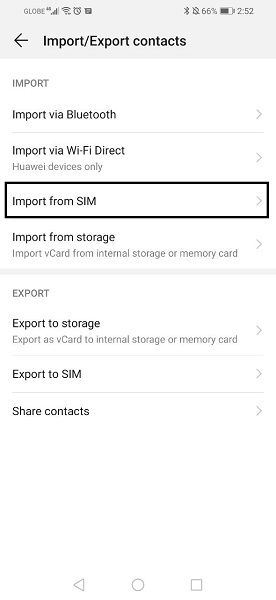
Βήμα 5Τέλος, πατήστε Εισαγωγή / Εξαγωγή. Αυτή τη φορά πατήστε Εισαγωγή από SIM και επιλέξτε τις επαφές που επιλέξατε νωρίτερα. Μετά από αυτό το πάτημα εισαγωγή και επιλέξτε πού θέλετε να αποθηκεύσετε τις επαφές. Μπορείτε πλέον να έχετε πρόσβαση στις μεταφερόμενες επαφές από το Android στη συσκευή Android προορισμού.
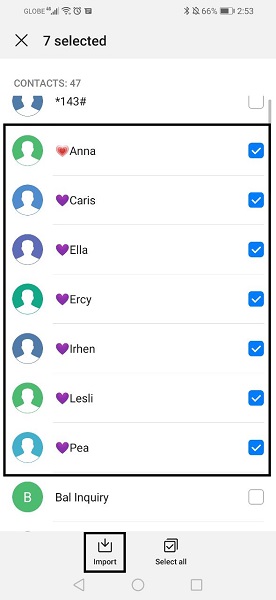
3. Συχνές ερωτήσεις σχετικά με τη μεταφορά επαφών από το Android στο Android
Μεταφορά δεδομένων από iPhone, Android, iOS, υπολογιστές σε οπουδήποτε χωρίς απώλειες.
- Μετακίνηση αρχείων μεταξύ iPhone, iPad, iPod touch και Android.
- Εισαγωγή αρχείων από iOS σε iOS ή από Android σε Android.
- Μετακίνηση αρχείων από iPhone / iPad / iPod / Android σε υπολογιστή.
- Αποθήκευση αρχείων από υπολογιστή σε iPhone / iPad / iPod / Android.
Πώς μπορώ να σταματήσω το συγχρονισμό του τηλεφώνου μου με τις επαφές μου;
- Αρχικά, ανοίξτε τις Ρυθμίσεις στη συσκευή σας Android.
- Δεύτερον, μεταβείτε στους Λογαριασμούς και πατήστε Google. Μετά από αυτό, συνδεθείτε ή επιλέξτε ποιον λογαριασμό χρησιμοποιείτε.
- Τέλος, απενεργοποιήστε το Συγχρονισμός επαφών. Μπορείτε να απενεργοποιήσετε τον Συγχρονισμό στις επαφές με όλους τους λογαριασμούς Google στη συσκευή σας.
Γιατί οι Επαφές μου εμφανίζονται σε άλλα τηλέφωνα;
Οι επαφές σας εμφανίζονται σε άλλα τηλέφωνα όταν ο ίδιος λογαριασμός Google είναι συνδεδεμένος και στα δύο τηλέφωνα και ο Συγχρονισμός Επαφών είναι ενεργοποιημένος.
Συνοψίζοντας, δεν είναι περίπλοκο να μεταφέρετε επαφές από το Android στο Android. Σίγουρα, δεν χρειάζεται να είσαι πολύ καλός στην τεχνολογία για να το κάνεις, απλά χρειάζεσαι τις σωστές λύσεις και εργαλεία. Εξοικονομήστε χρόνο και κόπο από το άγχος, τα παραπάνω είναι εύκολα και απλά βήματα σχετικά με τον τρόπο μεταφοράς επαφών από Android σε Android.
Μεταφορά δεδομένων από iPhone, Android, iOS, υπολογιστές σε οπουδήποτε χωρίς απώλειες.
- Μετακίνηση αρχείων μεταξύ iPhone, iPad, iPod touch και Android.
- Εισαγωγή αρχείων από iOS σε iOS ή από Android σε Android.
- Μετακίνηση αρχείων από iPhone / iPad / iPod / Android σε υπολογιστή.
- Αποθήκευση αρχείων από υπολογιστή σε iPhone / iPad / iPod / Android.
